Εισαγάγετε κεφαλίδες, υποσέλιδα και αριθμούς σελίδων στο Microsoft Word για Android
Υπάρχουν μερικά εργαλεία στο Microsoft Word που μπορείτε να χρησιμοποιήσετε για να κάνετε το έγγραφό σας πιο κατανοητό και πιο ευανάγνωστο ή για να παρέχετε κάποιες πρόσθετες πληροφορίες σχετικά με αυτό. Οι κεφαλίδες και τα υποσέλιδα είναι ένα εξαιρετικό μέρος για να συμπεριλάβετε δεδομένα όπως ο συγγραφέας και ο τίτλος του εγγράφου, ενώ οι αριθμοί σελίδων αποτελούν ουσιαστικό μέρος κάθε μεγάλου εγγράφου, επιτρέποντας στους αναγνώστες να περιηγηθούν στο έγγραφο πιο εύκολα. Ας δούμε πώς μπορείτε να προσθέσετε κεφαλίδες, υποσέλιδα και αριθμούς σελίδων στο Microsoft Word για Android :
Πώς να εισαγάγετε κεφαλίδες και υποσέλιδα στο Microsoft Word για Android
Η κεφαλίδα και το υποσέλιδο ενός εγγράφου είναι ειδικές θέσεις που έχουν δεσμευτεί στο επάνω και στο κάτω περιθώριο ενός εγγράφου. Για να τα διαχειριστείτε, πατήστε πρώτα το εικονίδιο A στην επάνω γραμμή μενού.
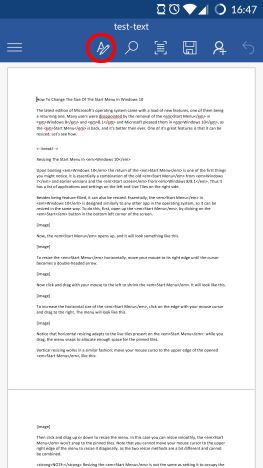
Τώρα πατήστε Αρχική σελίδα(Home) για να ανοίξετε τη λίστα των μενού στο Word.

Στη συνέχεια, πατήστε Εισαγωγή(Insert) για να δείτε σχετικές επιλογές.
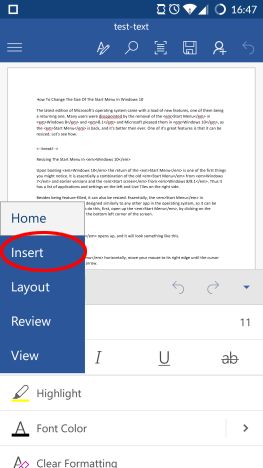
Στο μενού Εισαγωγή(Insert) , πατήστε Κεφαλίδα & Υποσέλιδο(Header & Footer) για να τα ενεργοποιήσετε.

Μεταφέρεστε αυτόματα στην κεφαλίδα της πρώτης σελίδας. Εδώ μπορείτε να εισαγάγετε και να επεξεργαστείτε κείμενο όπως θα κάνατε σε οποιοδήποτε άλλο μέρος του εγγράφου. Μπορείτε να διαβάσετε περισσότερα σχετικά με την επεξεργασία κειμένου στο Word για Android (Word for Android) σε αυτό το σεμινάριο(in this tutorial) .

Για εναλλαγή μεταξύ κεφαλίδων και υποσέλιδων, απλώς μετακινηθείτε με κύλιση στο έγγραφο και πατήστε μέσα στην κεφαλίδα ή στο υποσέλιδο για να το επεξεργαστείτε. Εναλλακτικά, μπορείτε να πατήσετε ξανά το εικονίδιο A για να αποκτήσετε πρόσβαση στο μενού του, όπου μπορείτε να πατήσετε Κεφαλίδα(Header) ή Υποσέλιδο(Footer) .
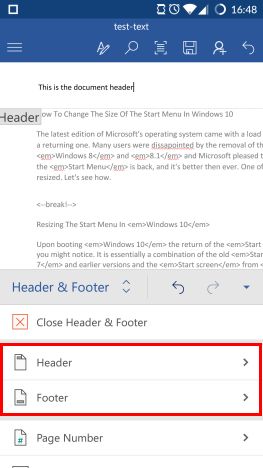
Μπορείτε να επιλέξετε Επεξεργασία κεφαλίδας(Edit Header) ή Επεξεργασία υποσέλιδου(Edit Footer) για πρόσβαση σε αυτά. Πατώντας Αφαίρεση κεφαλίδας(Remove Header) ή Αφαίρεση υποσέλιδου(Remove Footer) θα αφαιρεθούν όλα τα περιεχόμενα από την κεφαλίδα ή, αντίστοιχα, το υποσέλιδο.

Για να εισαγάγετε το όνομα του συγγραφέα ή τον τίτλο του εγγράφου στην κεφαλίδα ή το υποσέλιδο, πατήστε Πληροφορίες εγγράφου(Document Info) όταν βρίσκεστε στο μενού Κεφαλίδα και υποσέλιδο .(Header & Footer)

Πατώντας Συγγραφέας(Author) ή Τίτλος Εγγράφου(Document Title) θα εισαχθεί ένα πεδίο στην κεφαλίδα και το υποσέλιδο.
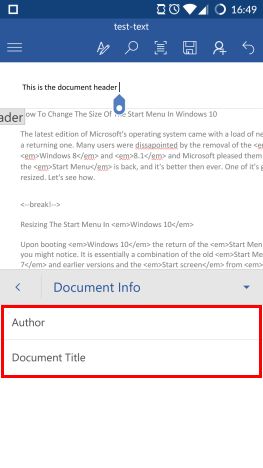
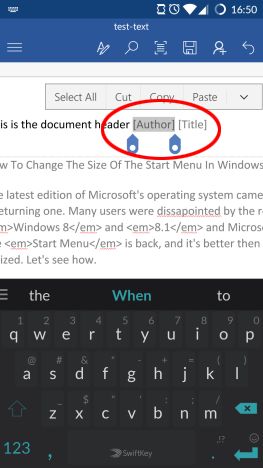
Πατήστε(Tap) αυτά τα πεδία για να εισαγάγετε το όνομα του συγγραφέα ή τον τίτλο του εγγράφου.
Για να ορίσετε πρόσθετες επιλογές κεφαλίδας και υποσέλιδου, πατήστε Επιλογές(Options) στο μενού Κεφαλίδα και υποσέλιδο .(Header & Footer)

Από προεπιλογή, οι κεφαλίδες και τα υποσέλιδα είναι ίδια σε κάθε σελίδα, αλλά η Διαφορετική Πρώτη Σελίδα(Different First Page) θα επιτρέψει την ύπαρξη διαφορετικών στην πρώτη σελίδα, ενώ οι Διαφορετικές Μονές και Ζυγές Σελίδες(Different Odd & Even Pages) θα επιτρέψουν την εναλλαγή κεφαλίδων και υποσέλιδων σε μονές και ζυγές σελίδες. Αφού ενεργοποιήσετε αυτές τις επιλογές, μπορείτε να προσαρμόσετε τις αντίστοιχες κεφαλίδες και υποσέλιδα.

Για να επιστρέψετε στην επεξεργασία του εγγράφου, πατήστε Close Header & Footer στο μενού Header & Footer .
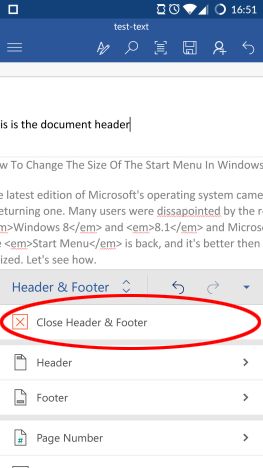
Πώς να εισαγάγετε αριθμούς σελίδων στο Microsoft Word για Android
Για να εισαγάγετε αρίθμηση σελίδων στο έγγραφό σας, πρέπει πρώτα να αποκτήσετε πρόσβαση στο μενού Εισαγωγή . (Insert)Για να το κάνετε αυτό, πατήστε το εικονίδιο A στην επάνω γραμμή μενού. Πατήστε Αρχική(Home) για να ανοίξετε μια λίστα μενού και μετά πατήστε Εισαγωγή(Insert) . Τέλος, πατήστε Αριθμός σελίδας(Page Number) στο μενού Εισαγωγή .(Insert)

Εδώ, τα πρώτα έξι εικονίδια σάς επιτρέπουν να επιλέξετε πού θα εμφανίζεται η αρίθμηση σελίδων: μπορείτε να την έχετε στα αριστερά, στο κέντρο ή στα δεξιά της κεφαλίδας ή του υποσέλιδου.
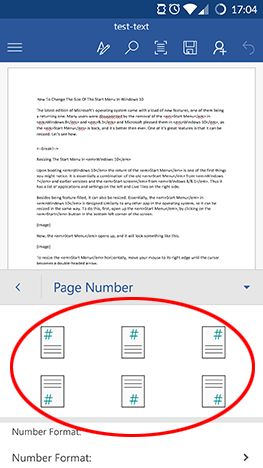
Έχουμε εισάγει αρίθμηση στη μέση του υποσέλιδου. Τώρα, για να επιλέξετε πώς θα φαίνονται οι αριθμοί σελίδων, πατήστε Μορφή αριθμού:(Number Format:) στο μενού Αριθμός σελίδας.(Page Number)
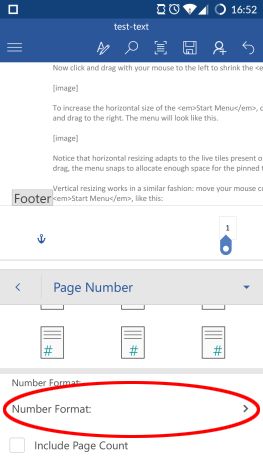
Υπάρχουν έξι πιθανές μορφές αρίθμησης σελίδων: πατήστε αυτήν που θέλετε να χρησιμοποιήσετε.

Πίσω στο μενού Αριθμός(Page Number) σελίδας, μπορείτε να επιλέξετε το πλαίσιο Συμπερίληψη καταμέτρησης σελίδων(Include Page Count) , το οποίο δεν θα εμφανίζει μόνο τον αριθμό της τρέχουσας σελίδας, αλλά και τον συνολικό αριθμό σελίδων στο έγγραφο.
Σημειώστε, ωστόσο, ότι αυτή η λειτουργία είναι διαθέσιμη μόνο όταν έχει επιλεγεί η πρώτη, πιο απλή μορφή αρίθμησης.
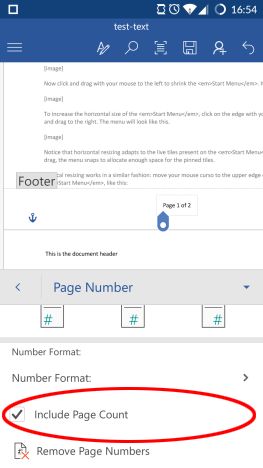
Πατώντας Κατάργηση αριθμών σελίδας(Remove Page Numbers) θα αφαιρεθεί όλη η αρίθμηση σελίδων από το έγγραφο.

συμπέρασμα
Αν και το μεγαλύτερο μέρος των πληροφοριών σε ένα έγγραφο είναι το κύριο κείμενο μέσα σε αυτό, η κεφαλίδα και το υποσέλιδο είναι επίσης σημαντικές περιοχές. Μπορείτε να τα χρησιμοποιήσετε για την προσθήκη λογότυπων, πληροφοριών εταιρείας ή άλλων απαραίτητων δεδομένων σε επίσημα έγγραφα ή για την εμφάνιση αρίθμησης σελίδων σε μεγάλα έγγραφα. Η αποτελεσματική χρήση τους θα επιτρέψει στους αναγνώστες σας να έχουν μια πολύ πιο ομαλή εμπειρία ανάγνωσης.
Related posts
Εισαγωγή και επεξεργασία πλαισίων κειμένου, συνδέσμων και σχολίων στο Microsoft Word για Android
Πώς να εισαγάγετε και να επεξεργαστείτε πίνακες στο Microsoft Word για Android
Πώς να προσθέσετε και να επεξεργαστείτε εικόνες και σχήματα, στο Microsoft Word για Android
Πώς να μορφοποιήσετε παραγράφους στο Microsoft Word για Android
Πώς να αλλάξετε τον προσανατολισμό όλων των σελίδων σε ένα έγγραφο του Microsoft Word
Πώς να αλλάξετε τη γλώσσα για τον λογαριασμό σας Microsoft, Outlook, Office Online κ.λπ
Πώς να συγχρονίσετε το Microsoft Edge σε Windows, Android και iPhone
Πώς να διαγράψετε τιμές από κελιά, αλλά να διατηρήσετε τους τύπους σας, στο Microsoft Excel
Πώς να επιλέξετε ή να επισημάνετε κείμενο στα Windows
Πώς να αλλάξετε τη διάταξη εγγράφων στο Microsoft Word για Android
Κριτική βιβλίου - Microsoft Office 2010 Απλό και απλό
Πώς να ενσωματώσετε MP3 και άλλα αρχεία ήχου σε παρουσιάσεις PowerPoint
Πώς να εγκαταστήσετε εφαρμογές Microsoft Office για Android
Πώς να αλλάξετε το μέγεθος της διαφάνειας του PowerPoint: Όλα όσα πρέπει να γνωρίζετε -
Πώς να ενσωματώσετε βίντεο στις παρουσιάσεις σας στο PowerPoint
Πώς να διαγράψετε μια σελίδα στο Word (6 τρόποι) -
Διορθώστε προβλήματα με την καταστροφή της προσωρινής μνήμης εγγράφων του Microsoft Office
Πώς να βρείτε και να αντικαταστήσετε κείμενο στο Microsoft Word για Android
Ποια έκδοση του PowerPoint έχω; Ποια είναι η πιο πρόσφατη έκδοση;
Πώς να μορφοποιήσετε κείμενο στο Microsoft Office Word για Android
